Så här tar du bort Safari Extensions på Mac

Safari för Mac möjliggör att valfria tredjeparts webbläsartillägg installeras, med funktioner som social delning, notering, gränssnitt med appar som 1password, bland annat. Ibland kan Safari-förlängningar vara användbara, men ibland behöver de inte längre, eller de kan vara problematiska och orsaka frysning eller problem med Safari eller för möjligheten att arbeta med en viss webbplats. Därför behöver användarna ofta ta bort tillägg från webbläsaren.
Den här artikeln visar hur du enkelt tar bort Safari-tillägg på en Mac. Det är viktigt att notera att Safari Extensions skiljer sig från Safari Plug-ins, som tas bort separat.
Ta bort Safari Extensions på en Mac från Safari
Det här fungerar för att radera eventuella Safari-förlängningar i MacOS eller Mac OS X:
- Öppna Safari-appen och gå till "Safari" -menyn och välj "Inställningar"
- Gå till fliken "Extensions"
- Klicka på en förlängning som du inte längre vill ha i Safari och välj "Avinstallera"
- Bekräfta att du vill radera den valda anknytningen från Safari för att ta bort den
- Upprepa med andra tillägg enligt behov


Det här är det enkla sättet att ta bort en Safari-förlängning, men du kan också manuellt ingripa från filsystemet för att ta bort tillägg från Safari också.
Manuell radering av Safari Extension på Mac
Ibland om en förlängning orsakar kaos med Safari, kommer tilläggshanteraren inte att kunna ladda, eller avinstallationsmetoden ovan fungerar inte. Detta är något ovanligt, men det kan hända i vissa haywire-scenarier med en felaktig eller inkompatibel förlängning som vägrar att ta bort sig själv. Om det händer kan du manuellt radera ett anknytning genom att gå till där Safari-tillägg placeras i Mac OS och ta bort dem. Detta görs med följande:
- Avsluta Safari på Mac
- Från Finder, klicka på Command + Shift + G för att hämta Go to Folder (även tillgänglig från Go-menyn) och ange följande sökväg:
- Välj "Go" och du kommer omedelbart att vara i mappen Safari Extensions på Mac, radera eventuella tillägg som du vill ta bort från Safari
- Starta om Safari när du är klar
~/Library/Safari/Extensions/
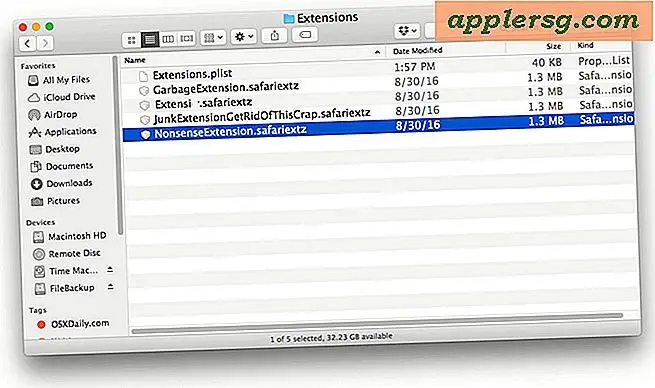
Glöm inte tillde ~ när du anger filbanan för att ange användarens Extensions-mapp.
Vad sägs om att ta bort Safari-plugin-program?
Som tidigare nämnts skiljer sig Safari Extensions från Safari Plug-ins. Safari Plug-ins innehåller mer funktionalitet och tenderar att vara funktionrika mediaklippare, som Adobe Acrobat-läsare i Safari, Adobe Flash, Silverlight, QuickTime och liknande. Utan att gå fördjupad i det här genombrottet kan du hitta Safari plug-ins på följande filvägar på en Mac:
Inställningsplats för systemnivå Safari-plugin: (tillgängligt för alla användare) /Library/Internet Plug-ins/
Inställningsplats för användarinställningar för Safari: (endast tillgängligt för nuvarande användare) ~/Library/Internet Plug-ins/
Extensions och plug-ins är ofta den första platsen att se om du fejkar Safari-krascher och har redan uppdaterat programvaran och tagit bort cacheminnet. Det här är särskilt sant om du har Safari-svårigheter efter att ha uppdaterat webbläsaren, när vissa plugins och tillägg inte har uppdaterats för att vara kompatibla med den senaste versionen. För det mesta behöver de flesta användare verkligen inte några Safari-tillägg eller plug-ins från tredje part. Att ha en enklare Safari-installation kan ofta avvärja problem med webbläsaren på vilken Mac som helst.












